Jak obrócić wideo: 4 proste sposoby i narzędzia, z których każdy może skorzystać

Po raz pierwszy opublikowano 8 września 2017 r. Aktualizacja z 24 grudnia 2019 r.
W dzisiejszych czasach większość z nas nagrywa filmy na swoich telefonach, co ma wiele sensu, niezależnie od tego, jak na to spojrzeć. Nawet podstawowy smartfon jest już jednym z najpotężniejszych urządzeń elektronicznych, jakie posiadamy - w rzeczywistości jest dosłownie potężniejszy niż technologia używana przez NASA do wysyłania ludzi w kosmos w latach sześćdziesiątych.
Kiedy chodzisz z tak niesamowitym urządzeniem, które możesz wygodnie nosić w kieszeni przez cały dzień, dlaczego nie miałbyś tego dobrze wykorzystać?
Wideo jest atrakcyjne. Jest angażujące. Jest istotne. Połowa wszystkich subskrybentów YouTube stwierdziła nawet, że jeśli na ich ulubionym kanale pojawi się nowy film, przerwą wszystko, co robią, aby go obejrzeć - bez względu na to, jak ważne jest zadanie, w które są zaangażowani. Są to rodzaje korzyści, których po prostu nie można przegapić.

Jak często jednak zdarza nam się przypadkowo nagrywać wideo w niewłaściwej pozycji? Chcesz uchwycić coś, co właśnie się dzieje - niekoniecznie masz czas, aby zatrzymać się i zastanowić, czy orientacja "pozioma" czy "pionowa" jest odpowiednia dla danej chwili.
Na szczęście nie musisz się martwić - nie popełniłeś błędu, którego nie da się naprawić. Jedną z najważniejszych wskazówek dotyczących wideo, jakie możesz znać, jest wiedza na temat pracy zoprogramowaniem do obracania wideo online . Są na to cztery proste sposoby.
1. Jak obrócić wideo w Wave.video
Aby rozpocząć obracanie wideo w Wave.video, musisz najpierw zaimportować plik wideo. Wybierz opcję "Prześlij multimedia", a następnie wybierz plik, który chcesz przesłać. Plik zostanie załadowany automatycznie.
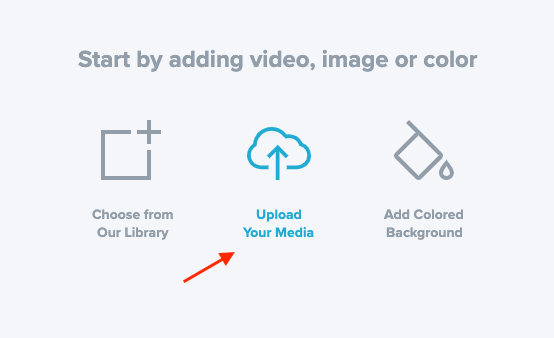
Następnie przejdź do kroku "Edytuj". Tutaj kliknij wideo i wybierz opcję "Przytnij".
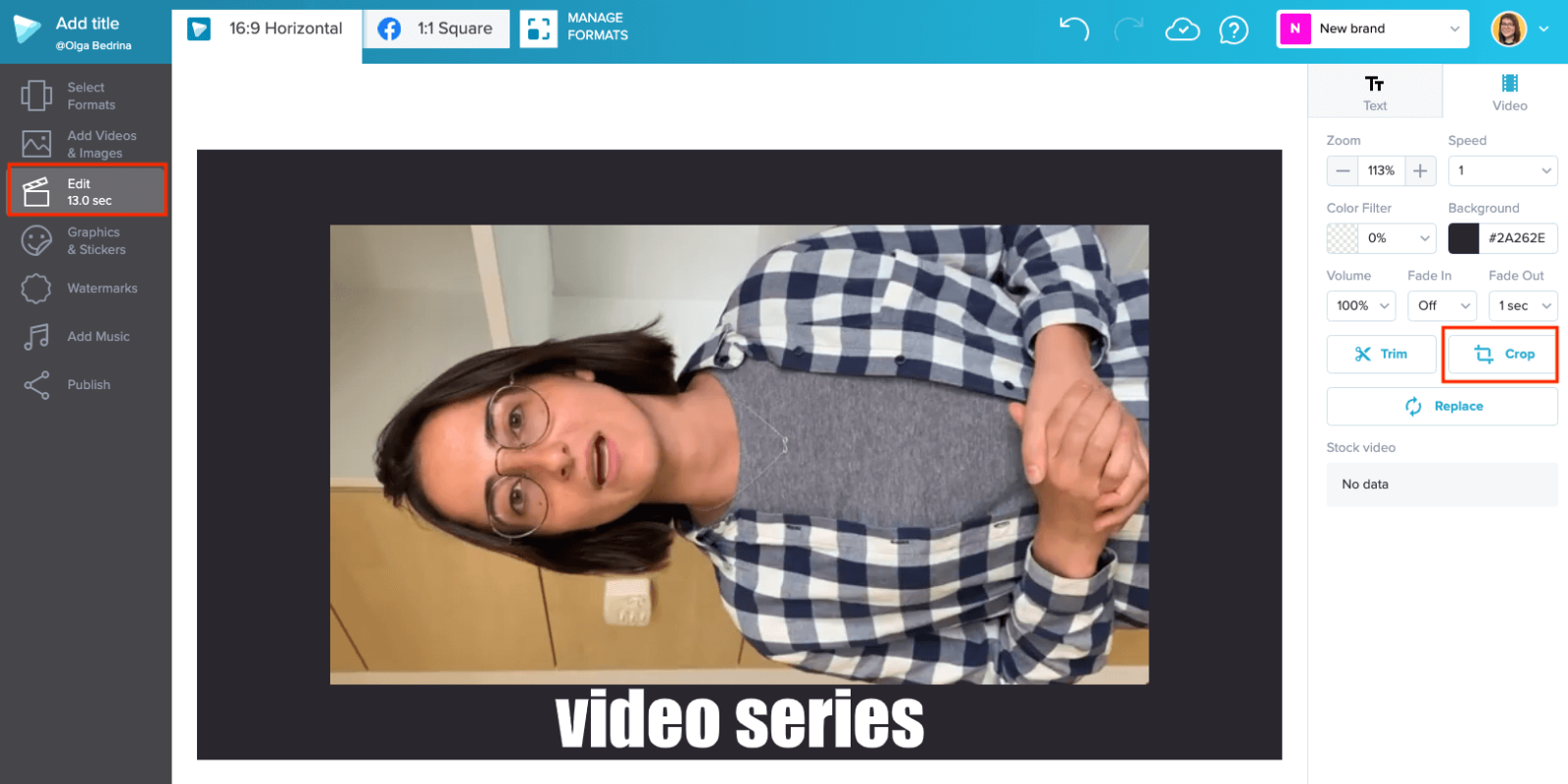
Spowoduje to otwarcie menu przycinania wideo. Tutaj możesz obrócić wideo. Masz możliwość obrócenia go w lewo lub w prawo. Jeśli podoba Ci się sposób obrócenia wideo, kliknij "Gotowe".
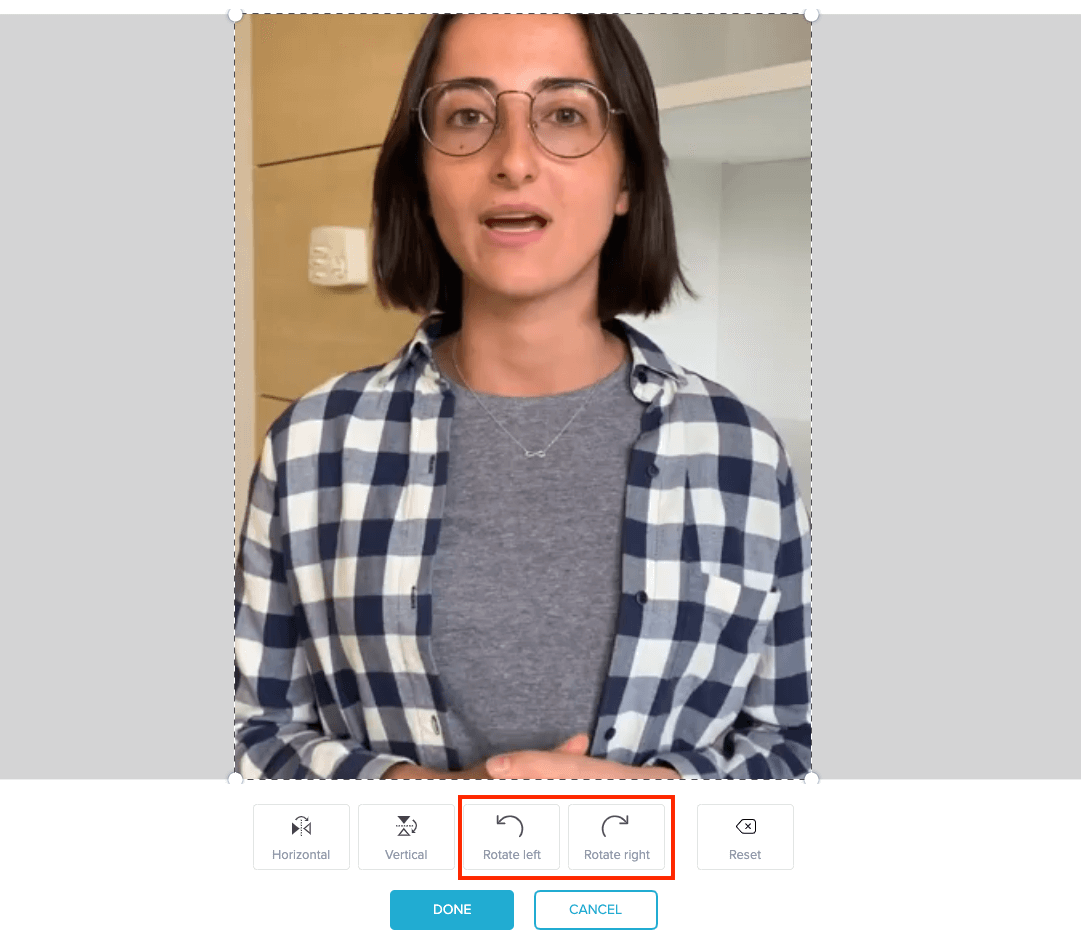
Następnie można powiększać/pomniejszać wideo, aby uzyskać lepszy widok.
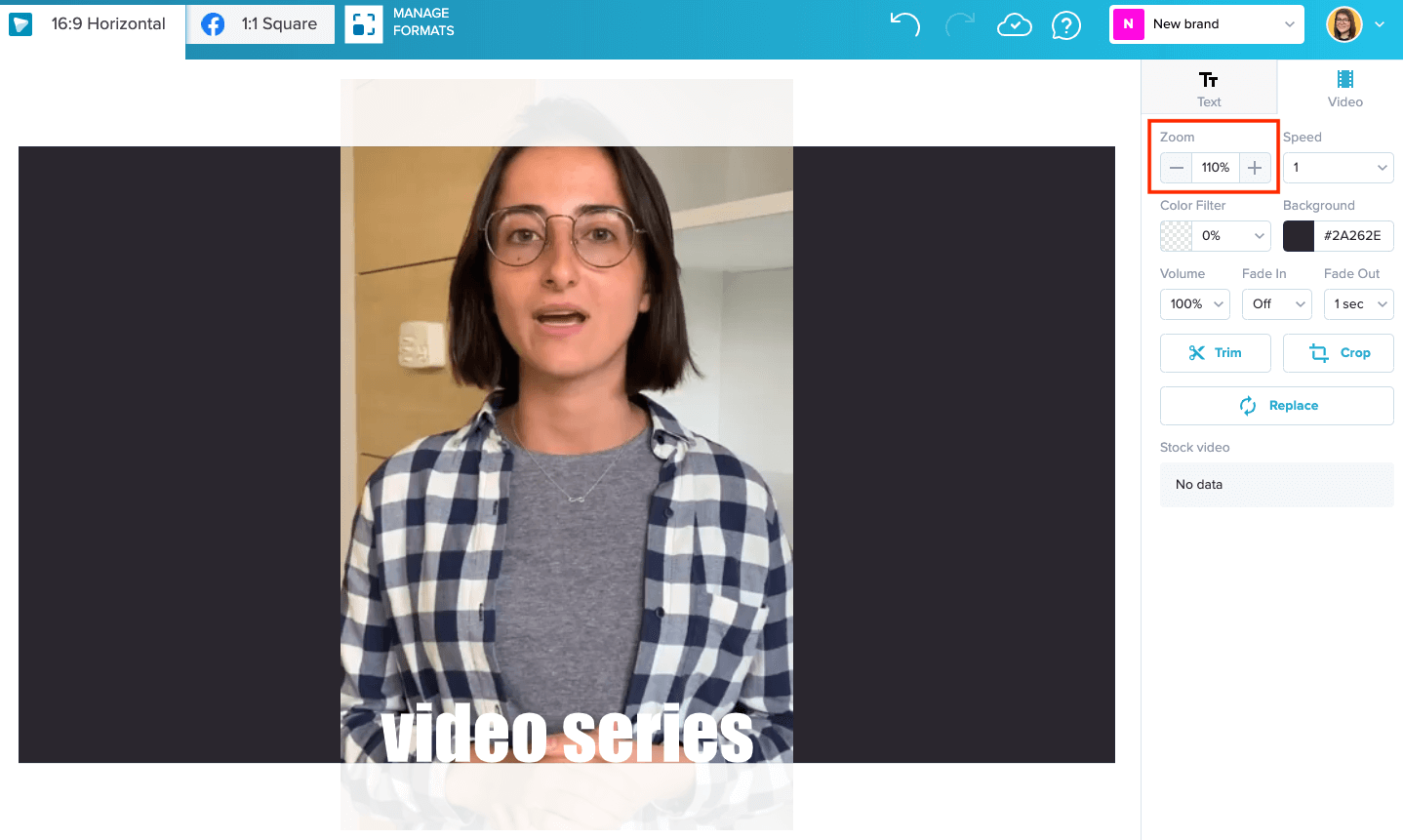
Obejrzyj ten krótki samouczek, aby zobaczyć, jak to się robi:
Po dostosowaniu wideo to już wszystko! Możesz zacząć dodawać tekst, animowane GIF-y lub łączyć kilka klipów wideo w jeden.
2. Jak obrócić wideo w programie Windows Movie Maker
Windows Movie Maker to bezpłatne oprogramowanie do nieliniowej edycji wideo, które jest dostarczane ze wszystkimi kopiami systemu operacyjnego Microsoft Windows przy zakupie. Wszystko po to, by powiedzieć, że Windows Movie Maker z pewnością jest już na twoim komputerze, niezależnie od tego, czy zdajesz sobie z tego sprawę, czy nie (to znaczy, jeśli jesteś użytkownikiem systemu Windows, oczywiście).
Po zaimportowaniu wideo do ekranu programu Windows Movie Maker, proces jego obracania i ustawiania dokładnie tak, jak chcesz, jest w rzeczywistości dość prosty. Wybierz wideo z osi czasu u dołu ekranu, klikając je jeden raz. Jeśli masz kilka elementów wideo, które chcesz obrócić w ten sam sposób, przytrzymaj klawisz "Shift" na klawiaturze i kliknij każdy z nich.
Następnie znajdź przycisk "Obróć" na pasku narzędzi i kliknij go. Jednokrotne kliknięcie spowoduje obrócenie wideo w lewo, a ponowne kliknięcie spowoduje obrócenie wideo z powrotem w prawo. Możesz kontynuować wprowadzanie tego typu zmian, aż będziesz zadowolony z gotowego produktu. Należy pamiętać, że choć Windows Movie Maker jest świetnym programem, to niekoniecznie został zaprojektowany z myślą o zaawansowanych użytkownikach. Jeśli szukasz bardziej zaawansowanych opcji obracania i edycji, prawdopodobnie będziesz chciał sprawdzić jedno z innych rozwiązań z tej listy.
3. Użyj iMovie, aby obrócić wideo
Nauka obracania wideo w iMovie będzie bardzo łatwym procesem dla każdego, kto korzystał z innych produktów audio lub wideo Apple, takich jak aplikacja "Zdjęcia" w systemie MacOS.
Po otwarciu iMovie na komputerze Mac, przejdź do Plik >> Importuj multimedia i wybierz wideo, które chcesz edytować. Po zaimportowaniu plików multimedialnych do szablonu wybierz ten, który chcesz obrócić (jeśli w istniejącym projekcie jest więcej niż jeden element).
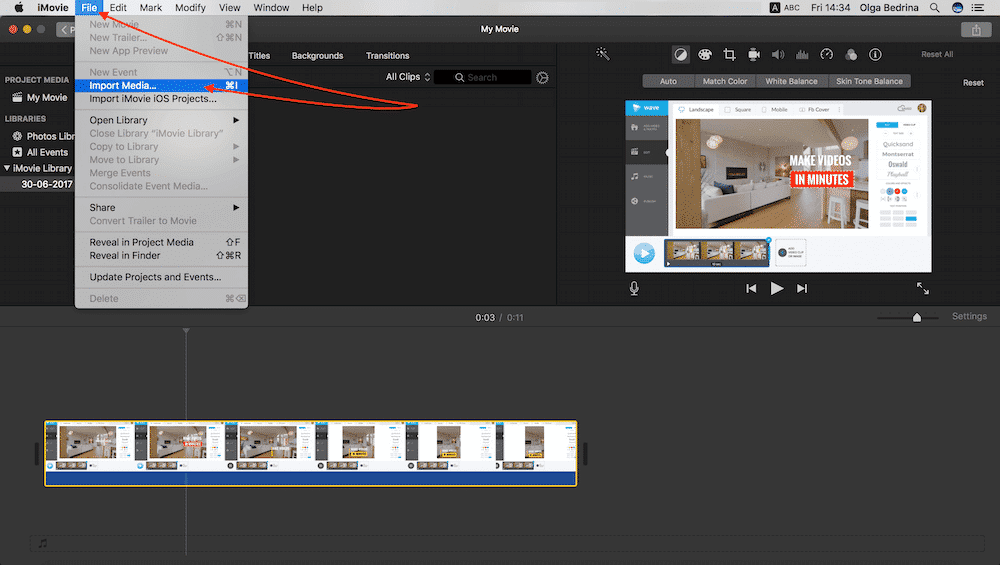
Znajdź przycisk "Obróć" na pasku narzędzi i kliknij go jeden raz. Umożliwi to dalsze obracanie wybranej zawartości, aż będzie wyglądać dokładnie tak, jak chcesz. Pamiętaj, że jeśli planujesz wprowadzić dalsze zmiany w projekcie (takie jak przycięcie niektórych elementów), będziesz chciał zrobić to PIERWSZY raz przed obróceniem. Kadrowanie może wymagać dalszego obracania wideo przed zakończeniem, a wykonanie tych dużych edycji najpierw pozwoli zaoszczędzić trochę czasu na zapleczu.
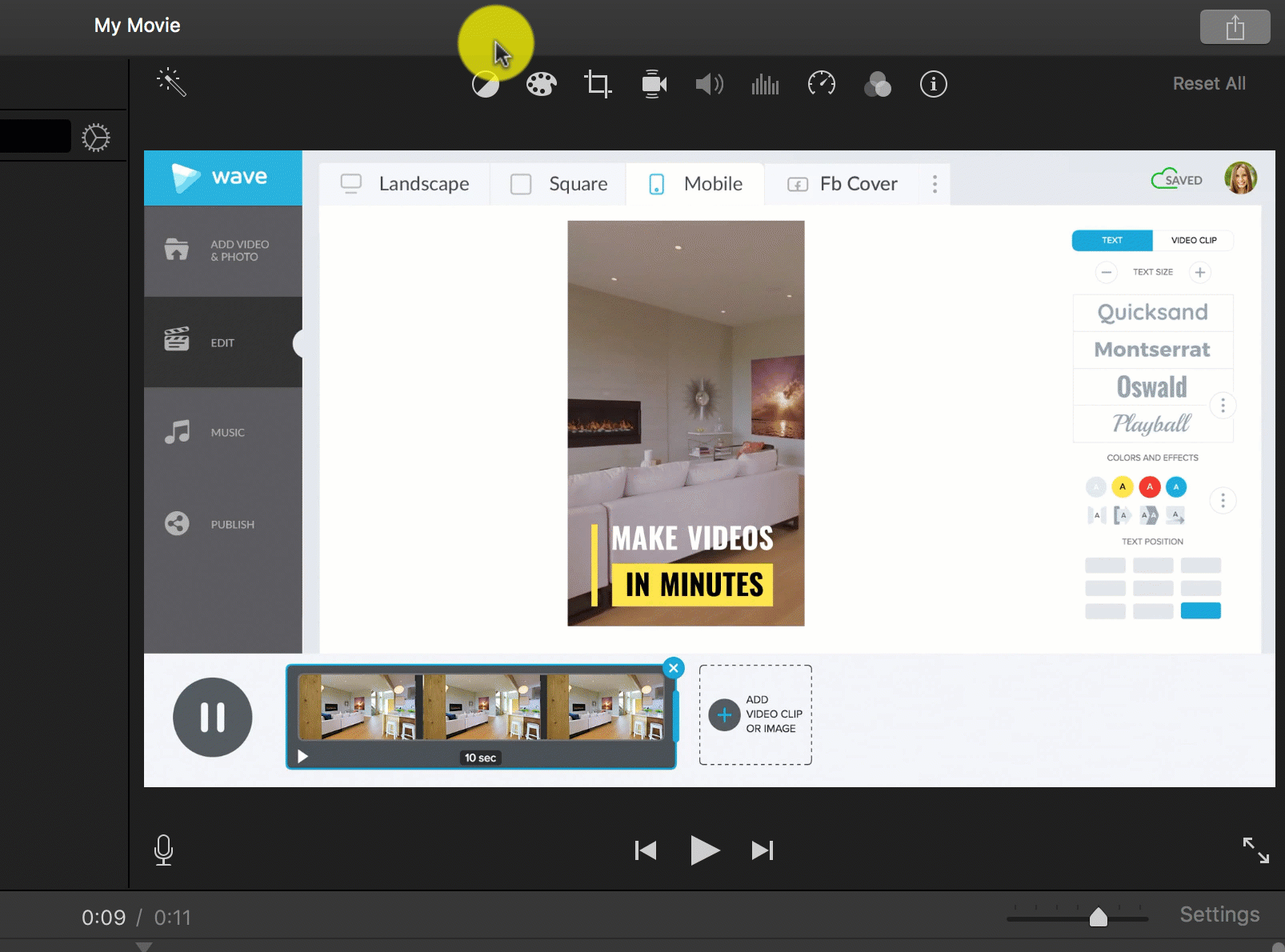
4. Obracanie wideo w odtwarzaczu VLC
Obracanie wideo w VLC Player to nieco inny proces, ale ostatecznie równie łatwy jak pozostałe. Gdy wideo jest otwarte w odtwarzaczu, kliknij opcję "Okno" na pasku menu u góry ekranu. Następnie wybierz opcję "Efektywideo " z rozwijanego menu, które się pojawi. Opcjonalnie, użyj polecenia Cmd+E dla Mac lub Ctrl+E dla Windows.
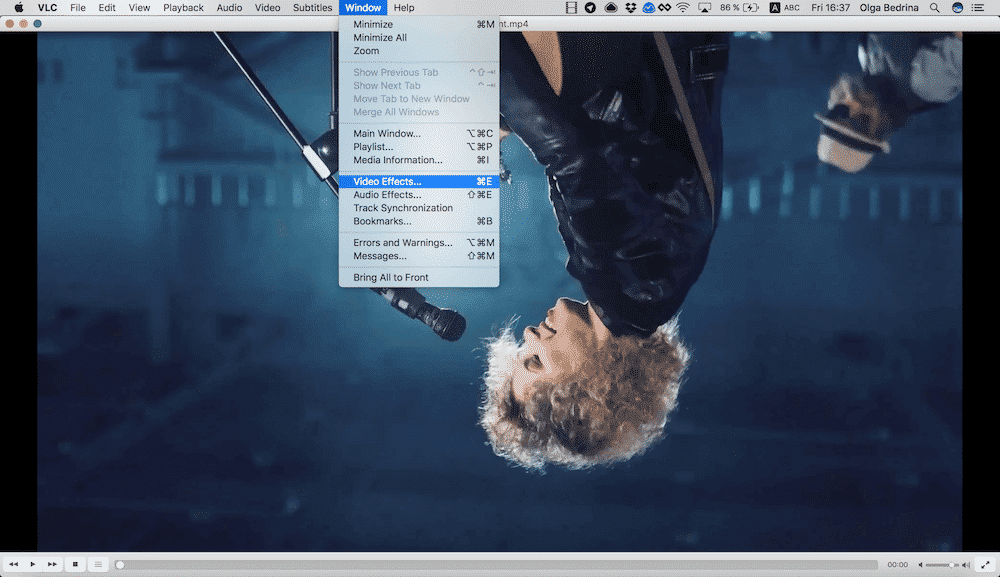
W otwartym oknie wybierz opcję "Geometria" i zaznacz pole "Przekształć". Następnie możesz użyć rozwijanego menu na ekranie, aby obrócić wideo o 90, 180 lub 270 stopni. Możesz także użyć opcji "Obróć" i koła suwakowego, aby obracać w mniej sztywnych przyrostach, jeśli wolisz.
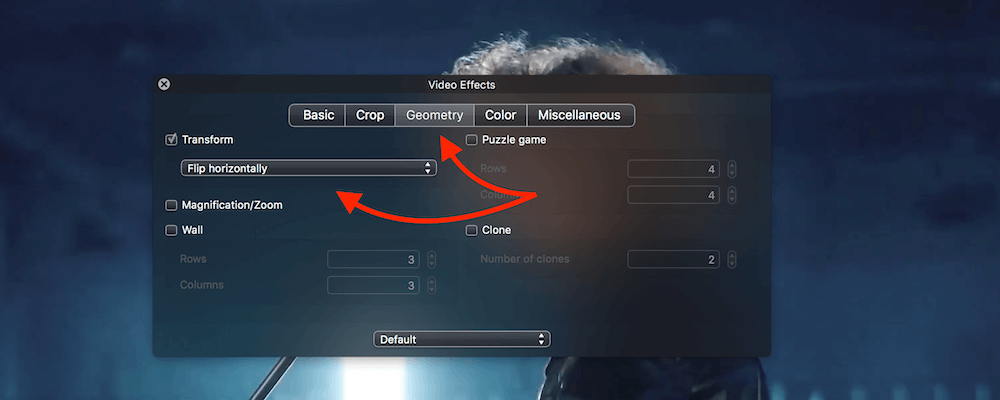
Jaki jest Twój ulubiony sposób obracania wideo? Podziel się w komentarzach poniżej!




